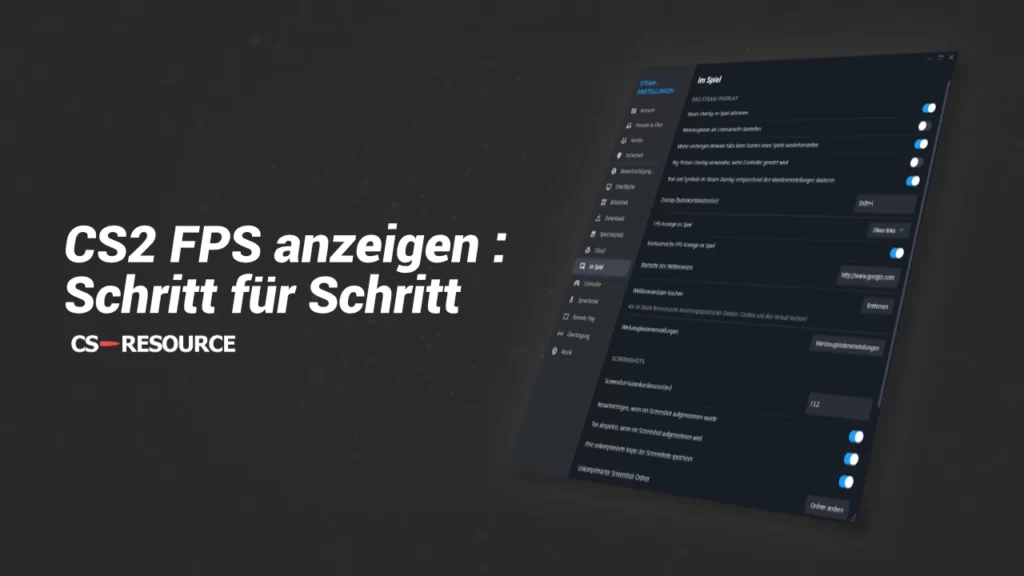
使用命令 cl_showfps 1 您可以在 CS2 中轻松显示 FPS。只需在控制台中输入命令,FPS 就会显示在屏幕左上方。.
通过控制台命令显示 FPS
使用控制台命令显示 FPS 是在 CS2 中查看 FPS 的最常用方法。使用这种方法可以快速、方便地开关 FPS 显示。.
逐步指导:
- 导航至游戏中的 CS2 设置(左上角的齿轮)
- 在 “游戏 ”菜单项下,将 “激活开发者控制台 (~) ”选项设为 “是”。
- 在菜单项 “键盘/鼠标 ”的 “打开控制台 ”下,指定任意键(如“~”、“^”或“,”)。
- 点击步骤 4 中定义的按钮,打开控制台
- 命令 cl_showfps 1 输入控制台并按回车键
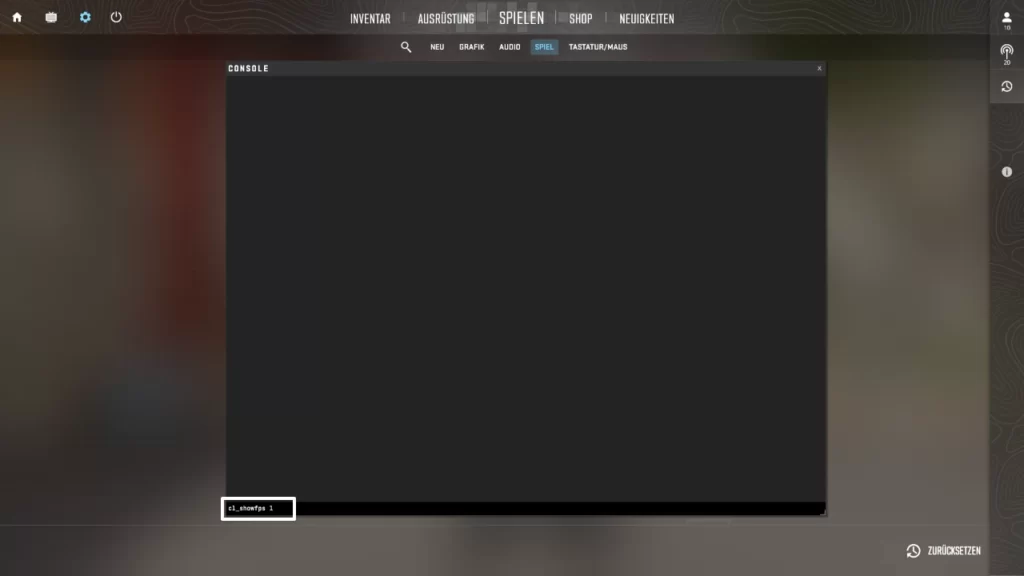
要再次关闭 FPS 显示,只需在控制台中输入相同的命令,用 0 代替 1 即可。那么 cl_showfps 0
除 cl_showfps 1 和 cl_showfps 0 外,还有以下命令:cl_showfps 2、cl_showfps 3、cl_showfps 4 和 cl_showfps 5。 这些命令可提供有关 FPS 的其他信息。例如,cl_showfps 2 除显示 FPS 外,还显示最大和最小 FPS。不过,对于大多数 CS2 玩家来说,其他命令不会显示任何相关信息。.
CS2 中的净图
"(《世界人权宣言》) CS:GO 网络图表, 主要用于显示 FPS,在 CS2 中不再以这种形式存在。命令 cq_netgraph 1 显示当前与 CS2 服务器的连接情况。因此,在 CS2 中使用该命令可以查看自己的互联网连接是否会导致延迟。.
通过 Steam 显示 FPS
在 CS2 中查看 FPS 的另一种方法是直接通过 Steam 显示。在这种情况下,不再需要使用 CS2 中的开发者控制台,一切都通过 Steam 设置运行。.
逐步指导:
- 打开 Steam 设置
- 在游戏中:按 Shift + Tab 键,然后点击齿轮
- 在 Steam 客户端:点击左上角的 Steam,然后点击设置
- 选择左侧的 “游戏中 ”选项卡
- 在 “游戏内 FPS 显示 ”下选择所需的显示位置
- 可选项:打开 “游戏中的高对比度 FPS 显示 ”选项(这样游戏中的 FPS 显示更容易阅读)
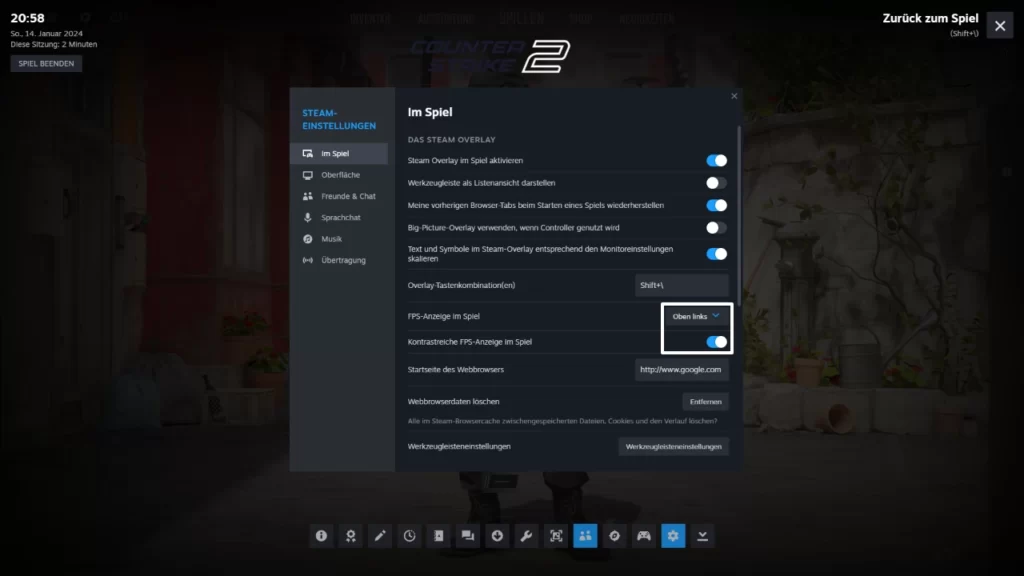
通过启动选项显示 FPS
通过启动选项显示 FPS 的选项与通过控制台显示 FPS 的方法基本类似。唯一的区别是不需要打开控制台,每次启动 CS2 时都会执行命令。这样可以确保在启动 CS2 时始终显示 FPS。.
逐步指导:
- 导航至 Steam 库中的反恐精英 2#
- 点击齿轮,然后点击属性
- 在 “常规 ”下的 “启动选项 ”中,选择命令 +cl_showfps 1 走进
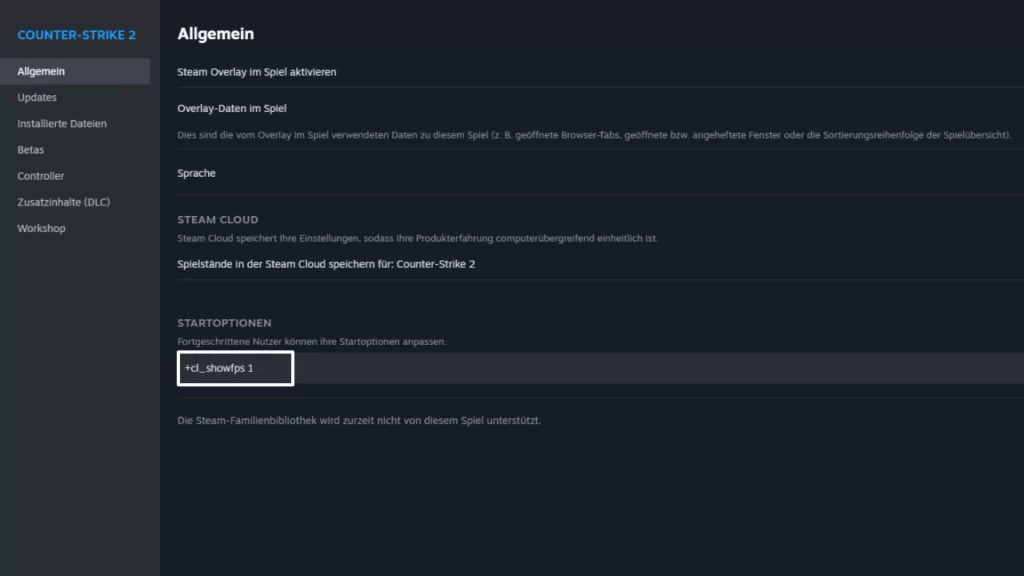
显示 FPS 的其他选项
除上述方法外,还有其他显示 FPS 的方法。不过,这些方法取决于电脑组件,并非对每个人都适用。.
使用 Nvidia 显卡,您可以使用 “GeForce Experience ”来显示游戏中的 FPS。.
使用 AMD Radeon,您可以使用 “Radeon Overlay ”来显示游戏中的 FPS。.
